강력한 프로젝트 관리 도구를 찾고있는 시각적 학습자입니까? 더 이상 Trello를 보지 마십시오. Trello는 사용하기 쉽고 직관적이며 협업 적이며 시각적입니다. 유사한 응용 프로그램에 대해 잘 평가 이며 보드, 카드 및 목록을 사용하여 프로젝트의 우선 순위를 정하고 구성 할 수 있습니다. 사용자는 프로젝트 및 작업에 첨부 파일, 설명, 검사 목록 및 마감일을 추가 할 수 있습니다.
Trello를 최대한 활용하기위한 가장 독창적 인 전략은 다음과 같습니다.
스프레드 시트에서 카드 만들기
이전에 스프레드 시트를 사용하여 프로젝트를 구성하고 추적 한 경우 Trello로 이동하는 것이 간단합니다. 처음부터 시작할 필요가 없습니다.
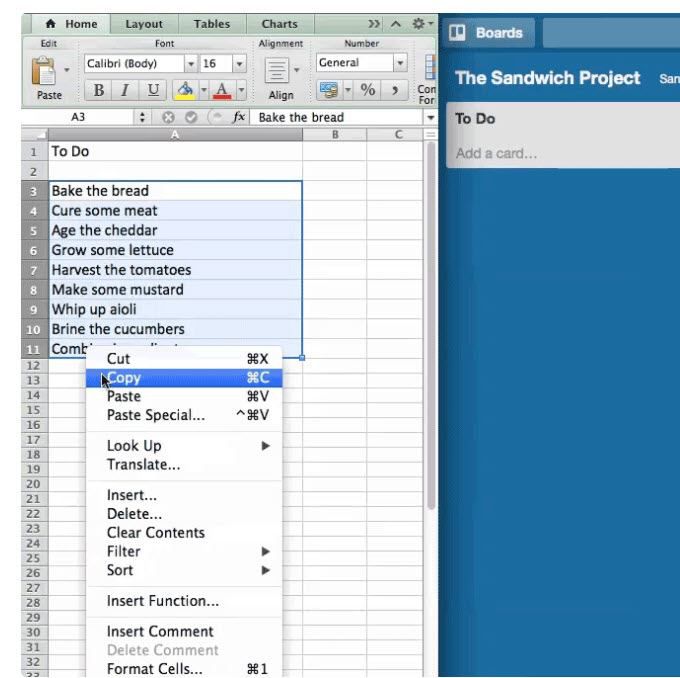
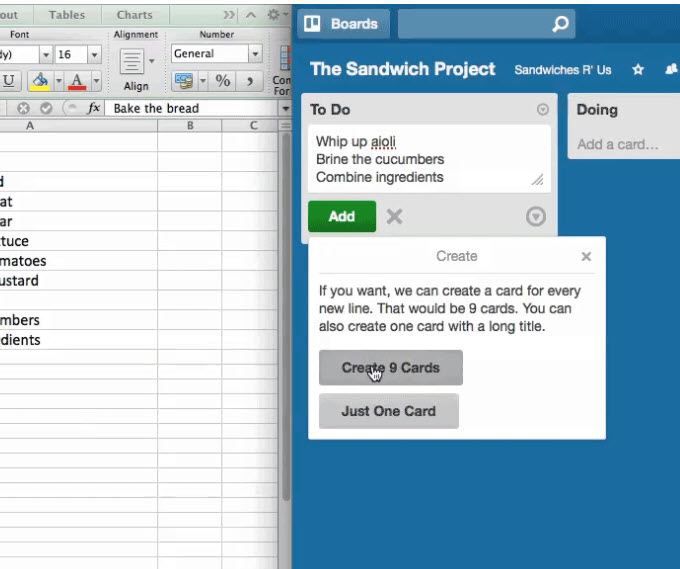
스프레드 시트의 목록에서 이동할 때 각 항목마다 다른 카드를 만들려고합니다.
워크 플로 만들기
워크 플로는 프로젝트의 작업을 시작부터 완료까지 완료하는 프로세스입니다.
무언가를하기 위해 필요한 과정이있을 때마다 일상 생활에서 워크 플로를 사용한다는 점에 유의하십시오.
예를 들어 대가족을위한 추수 감사절 저녁 식사 계획을 생각해보십시오. 수행해야 할 모든 것을 과제로 나누면 걸음을 놓치면 저녁 식사에서 무언가가 빠질 것입니다.
이러한 작업은 워크 플로의 일부입니다.
아래는 비즈니스 생산성을 높이는 데 사용할 수있는 워크 플로의 예입니다.
To -Do, Doing, Done
필요한 작업, 현재 작업중인 작업 및 완료된 작업을 추적하는 간단한 워크 플로입니다.
이와 같은 워크 플로를 사용하면 여러 작업이있는 프로젝트를 훨씬 쉽게 추적 할 수 있습니다. 종이 목록이나 머리보다 시각적 게시판을 따르는 것이 더 쉽습니다.
추적하기 위해 즉시 완료 할 필요가없는 작업에 대한 목록을 추가 할 수도 있습니다. 아무것도 잊지 마세요.
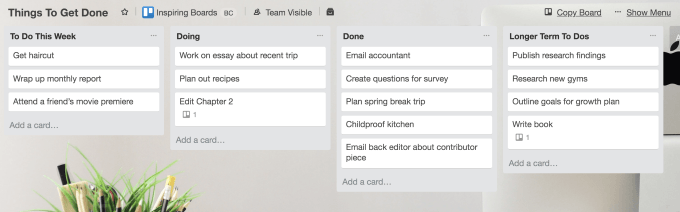
워크 플로를 사용하여 다음을 수행합니다.
워크 플로를 사용하면 모든 작업을 한 곳에 보관할 수 있으며 작업을 제 시간에 올바르게 수행 할 책임이있는 모든 사람이 액세스 할 수 있습니다.
Chanty 팀 채팅 연결 만큼 생산성을 더욱 높일 수 있으므로 Trello에서 특정 작업이 수행 될 때 전체 팀에 알릴 수 있습니다. 이러한 알림에는 다음과 같은 경우가 포함될 수 있습니다.
효과적으로 라벨 사용
Trello에서 라벨을 사용하면 색상으로 구분 된 레이어가 추가되고 보드의 카드에 시각적 데이터. 사용하지 않으면 Trello 시스템을 최대한 활용하지 못하는 것입니다.
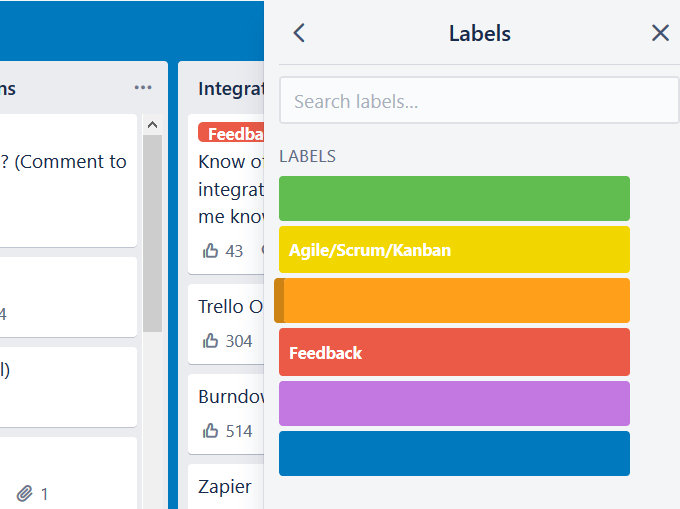
라벨을 사용하여 다음을 수행합니다.
각 레이블에 이름 부여
각각의 이름을 지정하면 도움이됩니다. 쉽게 식별 할 수 있도록 이름을 표시하십시오. 카드를 클릭하면 보드에 액세스 할 수있는 모든 사람이 각 색상이 나타내는 것을 볼 수 있습니다.
단, 마우스를 가리지 않고도 보드보기에서 레이블 이름을 훨씬 쉽게 볼 수 있습니다. . 수정하기 쉽습니다.
보드보기에서 임의의 레이블을 클릭하면 이름이 모든 레이블에 표시됩니다.
카드 레이블 적용 또는 제거
카드에서 라벨을 편집하는 방법은 여러 가지가 있습니다 :
다른 바로 가기에는 레이블이 메뉴에 나타나는 순서가 포함됩니다. 첫 번째 위치는 1이고 두 번째 위치는 2입니다. 라벨 행 아래에 있습니다.
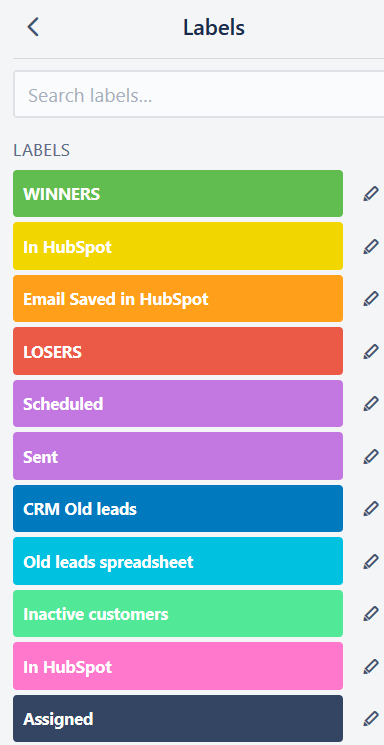
보드에서 라벨을 추가하거나 제거하는 가장 빠른 방법은 카드 위로 마우스를 가져간 다음 메뉴의 라벨 위치에 해당하는 키워드의 숫자 키를 사용하십시오.
카드를 목록에서 정렬
가능한 경우 가장 먼저해야 할 작업이나 균열을 통해 떨어진 작업을 보려면 목록에서 카드를 정렬 할 수 있습니다. 마감일 및 생성 일과 같은 특정 기준에 따라 정렬 할 수 있습니다.
사용 가능한 옵션은 카드에 사용 된 기준 만 유념하십시오. 예를 들어 카드에 만기일이 없으면 정렬에 사용할 수 없습니다.
어디서나 새 카드 추가 귀하의 목록
긴 목록의 맨 위에 카드를 추가하려는 경우 걱정할 필요가 없습니다. 아래쪽에서 위쪽으로 끌 필요가 없습니다.
대신 목록에서 두 카드 사이를 두 번 클릭하여 새 카드를 추가 할 수 있습니다. 또는 하단에 카드를 추가하고 이동옵션을 사용하여 위치를 변경할 수 있습니다.
Trello 카드로 이메일 전송
프로젝트 관리 및 협업에 Trello를 사용하면 얻을 수있는 많은 이점 중 하나는 이메일을주고받는 수많은 일일 이메일을 피하는 것입니다 팀원 또는 고객.
예를 들어 Gmail에서 Trello 작업으로 복사 대신 이메일 또는 Gmail받은 편지함에서 직접 이메일을 카드로 전환 할 수 있습니다.
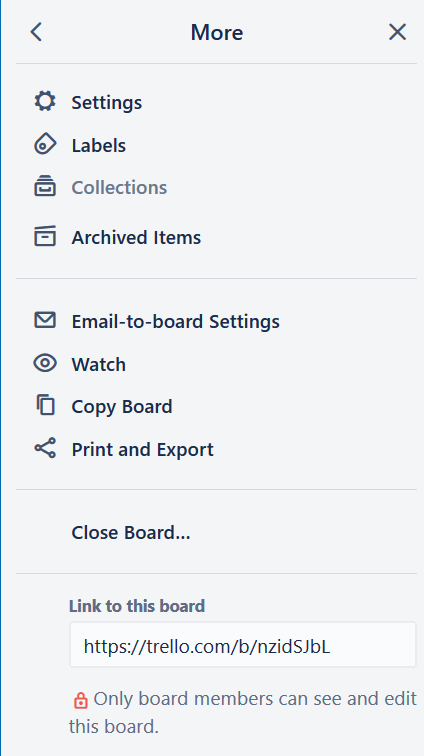
이사회 고유의 이메일 주소를 알고 나면 모든 이메일을 전달할 수 있습니다. Trello는 이메일 내용에서 자동으로 카드를 만듭니다.
알지 못하는 다른 팁은 카드에도 고유 한 이메일 주소가 있다는 것입니다. 해당 주소로 이메일을 전달하면 카드의 댓글로 자동 전환됩니다.
팀원이 이메일을 통해 많은 피드백을 보내는 경우 특히 유용합니다.
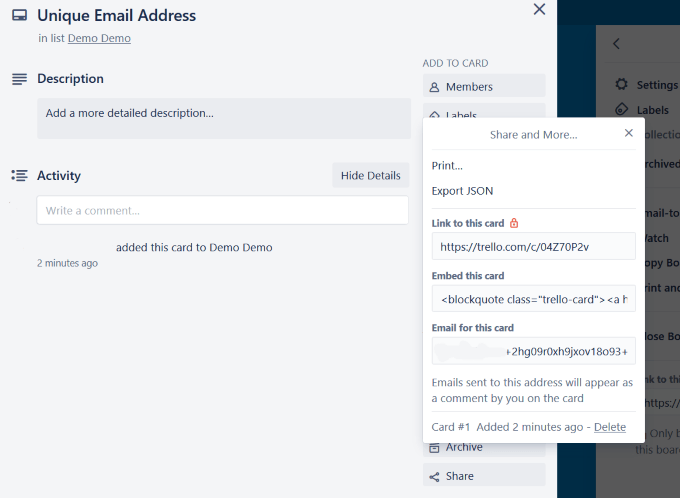
키보드 단축키
위에 라벨을 표시했듯이 키보드 단축키를 사용하면 Trello를 사용할 때 소요 시간을 줄이고 효율성을 높일 수 있습니다.
다음과 같이 시간을 절약 할 수있는 바로 가기가 많이 있습니다.
전체 목록을 보려면 Trello 키보드 바로 가기 : Infographic 치트 시트 을 참조하십시오.
가장 자주 액세스하는 보드를 강조 표시
작업하는 경우 팀이 많고 보드가 여러 개인 경우 가장 자주 사용하는 팀을 찾는 것이 번거로울 수 있습니다.
쉽게 고칠 수 있습니다. 보드로 가서 별표 버튼을 클릭하십시오. 그러면 보드(왼쪽 상단) 아래의 별표 보드섹션에 보드가 추가됩니다.
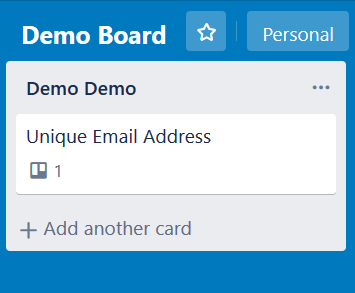
선택한 보드 매우 긴 보드 목록의 맨 위에 별이 표시 될 때 포함됩니다.
카드 연결
언제나 Trello와 협력하여 동일한 보드에있는 하나 이상의 카드 또는 다른 보드에있는 카드를 연결하려고합니다.
첨부 파일 영역에서 보드 나 카드를 선택하면 다음을 포함하여 첨부 한 카드의 스냅 샷이 표시됩니다.
클릭하면 이미지에서 Trello는 다른 카드로 직접 연결됩니다.
카드를 연결합니다
드래그 앤 드롭
Trello의 끌어서 놓기 기능을 사용하면 보드에서 항목을 매우 쉽게 이동할 수 있습니다. 카드를 클릭하고 같은 목록이나 다른 목록으로 위나 아래로 드래그하여 카드를 이동하십시오.
클릭하고 드래그하여 목록을 같은 방식으로 보드의 다른 위치로 이동할 수 있습니다.
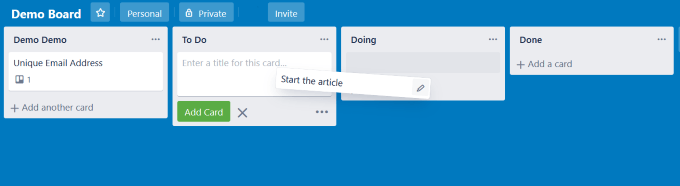
Trello를 시도하지 않았다면 무엇을 놓치고 있는지 전혀 모릅니다. 프로젝트 및 작업 관리를위한 매우 강력하고 직관적 인 도구입니다.